怎么无线投屏到Win11笔记本电脑上?有一些朋友想要把手机的画面投屏到笔记本电脑上,不想使用软件,就想知道Win11有没有这样的功能,今天自由互联自由互联小编就来讲讲具体的设置
怎么无线投屏到Win11笔记本电脑上?有一些朋友想要把手机的画面投屏到笔记本电脑上,不想使用软件,就想知道Win11有没有这样的功能,今天自由互联自由互联小编就来讲讲具体的设置方法。
1、首先两台笔记本进入“设置”-“系统”-倒数第四项“投影到此电脑”。
默认win11不带此功能,需要添加“可选功能”。
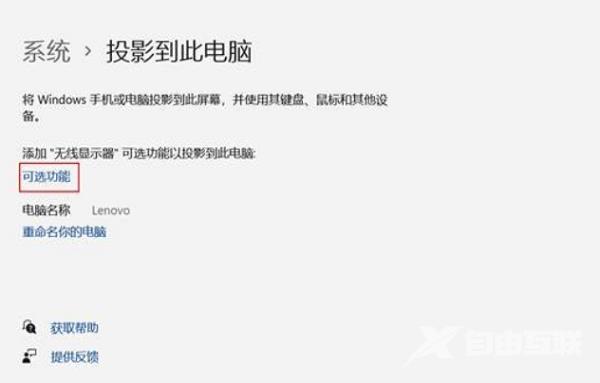
2、点击查看功能。
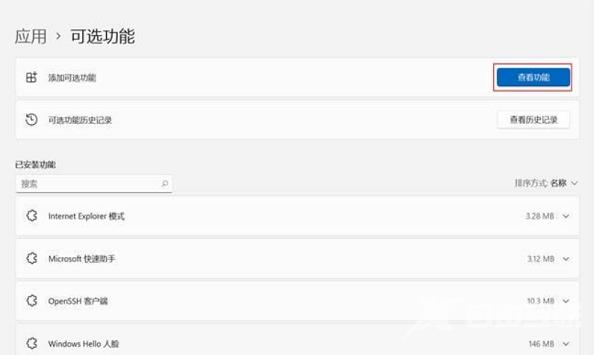
3、找到“无线显示器选项”,勾选上点击“下一步”。
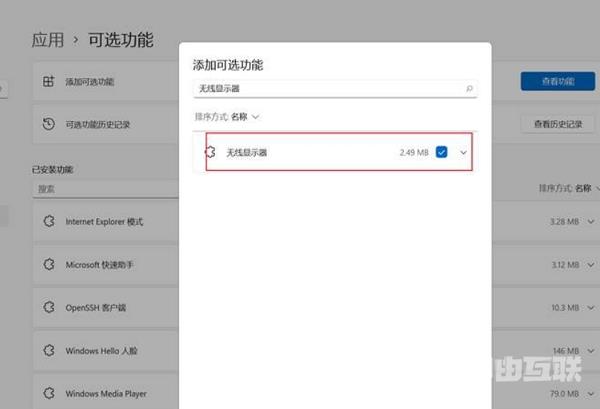
4、进入“设置”-“系统”-“投影到此电脑”,将选项改为与下图一样。
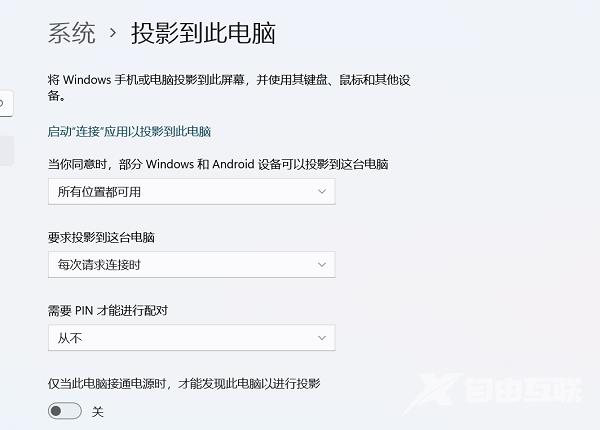
5、两台电脑都做完上面4步之后。
打开扩展副屏所在电脑的设置界面,点击“启动连接应用以投影到此电脑”。
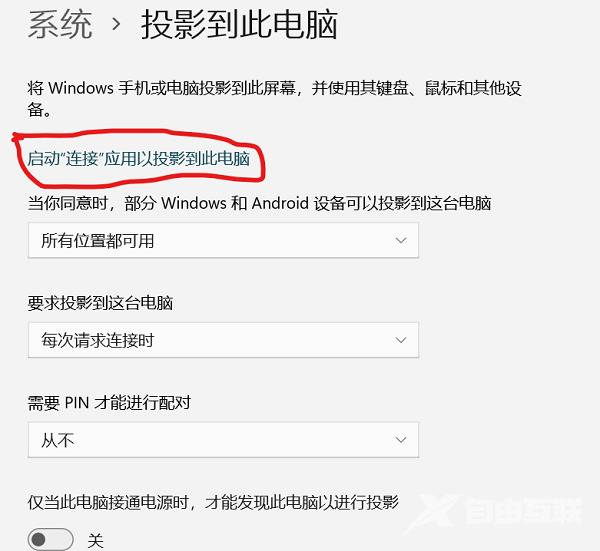
经过这样的设置,别的设备就可以搜寻到笔记本电脑这个无线显示器进行无线投屏。
